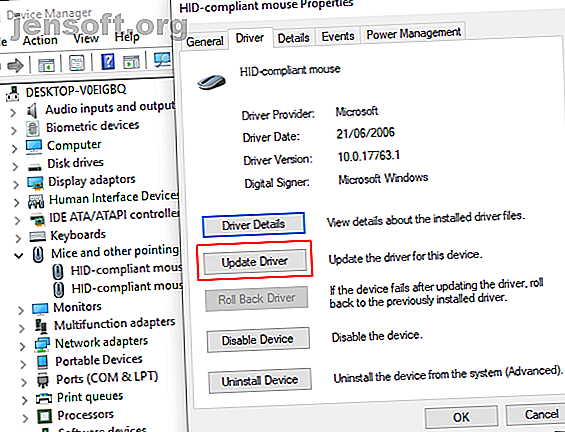
Mus fungerer ikke i Windows 10? Slik løser du museproblemene
Annonse
De mest irriterende og frustrerende dataproblemene rammes alltid på de verste tidspunktene. Bare om å starte selvangivelsen? Tastaturproblemer. Klar til å Skype dine fjerne slektninger? Problemer med mikrofon. En sak topper dem alle: en feil mus. Uten musen er det vanskelig å navigere i systemet.
Heldigvis, med mindre du har et terminal maskinvareproblem, har de fleste museproblemer en oppløsning. Her er seks måter du kan løse museproblemene dine i Windows 10.
Windows 10 Mouse Fixes for å prøve først
Jeg sier dette i hver eneste feilsøkingsartikkel jeg skriver: sjekk tilkoblingene dine. Det er en utrolig enkel ting å overse. Noen ganger er en løs kabel det eneste som skaper et problem.
- Kontroller at musen eller den trådløse adapteren ikke har blitt usetet i porten
- Forsøk å trekke ut musekabelen eller den trådløse adapteren helt og koble til i en annen port
- Hvis det er et nytt problem, vil noen ganger omstart av systemet gi en øyeblikkelig løsning
Hvis ingen av disse raske tipsene løser Windows 10 museproblemet ditt, kan du lese videre!
1. Inkompatible drivere
En av de første anløpshavnene for et Windows 10-museproblem er systemdriverne. Windows 10 tar seg av driveroppdateringene for det meste av maskinvaren. Imidlertid gjør det ikke alltid riktig, og til tider finner den ikke alltid en driveroppdatering etter utgivelse. Det betyr ikke at du ikke kan installere en driveroppdatering manuelt.
Skriv inn enhetsbehandling i søkefeltet Start Menu, og velg deretter det tilsvarende alternativet. Bla ned til Mus og andre pekeenheter, velg, høyreklikk deretter musetasten og velg Egenskaper . Velg Driver- fanen og deretter Oppdater driver .

Hvis du har riktig driver
Hvis du har lastet ned riktig driver, bør du bla gjennom datamaskinen min etter driverprogramvare . Bruk Bla gjennom- alternativet for å finne driveren på neste side, og trykk deretter Neste . Driveren vil installere. Start systemet på nytt når det er fullført.
Hvis du ikke har riktig driver
Hvis du ikke har lastet ned en driver direkte fra produsenten, velger du Søk automatisk etter oppdatert driverprogramvare . Windows vil nå automatisk skanne datamaskinen din. Hvordan finne og erstatte utdaterte Windows-drivere Hvordan finne og bytte ut utdaterte Windows-drivere Driverne kan være utdaterte og trenger oppdatering, men hvordan vet du det? Her er hva du trenger å vite og hvordan du kan gjøre det. Les mer og internett for driveroppdateringer, og installer deretter. Windows vil informere deg om det ikke er noen oppdateringer tilgjengelig.
Det er ingen driveroppdatering tilgjengelig
I tilfelle det ikke er noen driveroppdatering tilgjengelig, kan du prøve å installere musedriveren på nytt manuelt. Legg merke til musen eller berøringsflaten din i Enhetsbehandleren, og gå deretter til produsentens nettsted. Produsenten bør gi en nedlasting av den nyeste versjonen av musedriveren.
Hvis du ikke finner den relevante nedlastingen på produsentens nettsted, må du fullføre et internett-søk etter "[PC-modell] windows 10 musedriver" eller "[laptop-modell] windows 10 touchpad driver." Det bør slå opp riktig driver for maskinvaren .
Når du har lastet ned den nye musedriveren, kan du gå tilbake til Enhetsbehandleren . Deretter tilbake til musegenskaper og kategorien Enhet . Velg Avinstaller og følg instruksjonene. Nå installerer du musedriveren du lastet ned manuelt, og start systemet på nytt (se Hvis du har riktig driver, ovenfor).
2. Musen fryser og forsvinner markøren
Et vanlig Windows 10-museproblem relaterer seg til Realtek HD Audio Manager. Dessverre er Realtek HD Audio Manager også en skyld i problemer med lyddriveren. Høyreklikk oppgavelinjen, velg Oppgavebehandling og gå til Oppstart- fanen. Hvis du ser Realtek HD Audio Manager, høyreklikker du og velger Deaktiver . Start systemet ditt på nytt.
Deaktivering av Realtek HD Audio Manager er kjent for å fikse både musefrysing og forsvinner av markørproblemer.
Og hvis du har problemer med venstre museknapp Venstre klikk museknapp som ikke fungerer? Slik løser du den med venstre museknapp som ikke fungerer? Slik løser du det? Venstre museknapp sluttet å fungere på PCen? Her er de vanligste måtene å fikse en ødelagt venstre museknapp. Les mer, sjekk tipsene våre for å løse problemet.
3. Lagring og lyd fra mus
Den tredje løsningen med museproblemer er et annet driverrelatert problem. Musen din henger og avgir en merkelig pipelyd. Microsoft tok opp disse problemene først tilbake i april 2016, med kumulative oppdateringer KB3147458 og KB3147461. Du vil imidlertid ikke dra nytte av å prøve følgende løsning hvis du fremdeles opplever Windows 10 museforsinkelse.
Hvis du fremdeles har problemer, kan du gå til Enhetsbehandleren og finne menneskelige grensesnittenheter . Hvis du ser XINPUT Compatible HID oppført, kan det hende at denne løsningen fungerer for deg.
Først må du laste ned denne versjonen av Xbox Wireless Adapter for Windows og trekke den ut til et minneverdig sted. Gå tilbake til XINPUT-listen i Enhetsbehandleren. Høyreklikk og velg Oppdater driverprogramvare .

Velg Bla gjennom datamaskinen din etter driverprogramvare, etterfulgt av La meg velge fra en liste over enhetsdrivere på datamaskinen . 
Velg Har disk på neste skjermbilde. Dette lar oss bla gjennom systemet etter en driver etter vårt valg. Finn de ekstraherte filene med Bla gjennom- knappen. Velg xinputhid, deretter Åpne og deretter OK .

Du bør nå gå tilbake til drivervalgskjermbildet der den "nye" XINPUT-driveren vil være tilgjengelig for valg. Trykk Neste, og start deretter systemet på nytt.

Hvis dette fortsatt er et problem, til tross for Microsoft-utstedte oppdateringen, finn de nevnte oppdateringene (KB3140743 og KB3140768), avinstaller dem og vent på neste sett med oppdateringer.
NB: Liste over menneskelige inndataenheter kan variere fra system til system. Denne løsningen har vist seg å fungere på en rekke systemer ved bruk av forskjellige maskinvareoppsett.
4. Frysning av berøringsplaten
Noen brukere av Windows 10 rapporterer om tilfeldig fryse på berøringsplaten etter bruk av tastaturet. Problemet ser ut til å vedrøre Synaptics-styreflate-drivere, muligens et symptom på sammenstøt mellom Windows 10-berøringspute-driverinnstillinger og de du vil bruke normalt.

- Søk etter mus i startmenyen i søkefeltet, og velg Endre musens innstillinger . Alternativt kan du søke etter mus i Cortana-søkefeltet og velge Endre musenes innstillinger .
- Nederst på den nyåpnede menyen for mus og pekeplate er et alternativ for Flere musealternativer.
- Velg kategorien ClickPad > Innstillinger> Avansert fane .
- Skyv filteraktiveringstidslinjen tilbake til 0 sekunder, og trykk OK .
5. Musakselerasjon
Et problem med museaccelerasjon er utrolig frustrerende, spesielt for spillerne blant oss. Du stiller opp et hodeskudd, og BAM! Musen din flytter til motsatt side av skjermen, og du stirrer på en respawn skjerm.
Windows 10-brukere rapporterer akselerasjonsproblemer i flere scenarier. Det er ingen enkel løsning for musens akselerasjonsproblemer. Prøv noen av musens akselerasjonsproblemer nedenfor og se hvilken som fungerer for deg.
Slå den av og på
Prøv først å slå museaccelerasjon av og på i systeminnstillingene.
- Gå til Kontrollpanel> Maskinvare og lyd> Mus .
- Velg fanen Alternativer for peker .
- Fjern merket for Forbedre peker-presisjonsboksen for å slå av akselerasjonen.
- Velg Bruk og OK . Sjekk hvordan musen din nå reagerer.

MarkC Mouse Fix
Hvis den gode gamle “Har du prøvd å slå den av og på” ikke fungerer, kan du prøve å bruke MarkC Mouse Fix for å fikse Windows-musens akselerasjonsproblem. MarkC Mouse Fix er en registerfil som fjerner akselerasjonen av musepekeren i Windows 10, og justerer funksjonen til nøyaktighetsnivået du forventer.
Last ned MarkC Mouse Fix komprimert fil, og trek den ut til et minneverdig sted. Deretter finner du skjermen DPI ( D ots P er I nch) du bruker for øyeblikket ved å skrive Display i søkemenyen Start Menu og velge Skjerminnstillinger fra alternativene.
- Hvis glidebryteren er helt til venstre, er skjermen DPI 100%. Hvis det er i midten, eller til høyre, indikerer det en annen skala. Klikk glidebryteren for å avsløre et verktøytips som viser gjeldende DPI. Noter din DPI.
- Hvis glidebryteren er helt til venstre, er skjermen DPI 100%. Hvis det er i midten, eller til høyre, indikerer det en annen skala. Klikk glidebryteren for å avsløre et verktøytips som viser gjeldende DPI. Noter din DPI.
Gå tilbake til den utpakkede MarkC Mouse Fix-mappen, finn din versjon av Windows og åpne mappen. Velg registerfil som tilsvarer skjermen DPI. Svar Ja eller OK på spørsmålene som vises. Start systemet ditt på nytt slik at fiksen skal fullføres.
Du bør nå glede deg over nøyaktig 1 til 1 musekontroll, uten akselerasjon eller pause mellom bevegelser.
Last ned: MarkC Mouse Fix for Windows (gratis)
Windows 10 Game Bar
Windows 10 Game Bar er en hendig funksjon for spillere. Ja, andre alternativer kan spille inn og streame spillene dine. Men Microsoft vet at Windows 10 Game Bar-integrasjonen med Windows 10 gir den en fordel med spillere som bruker både et skrivebord og en Xbox.
Uansett, tilbake til Windows 10 museproblemer. Windows 10 Game Bar kan utløse et problem med musens akselerasjon. Dessverre er det ikke et enhetlig problem. Som sådan er det ikke en klar løsning. Noen brukere rapporterer at andre musens akselerasjonsfikser har en positiv effekt. Andre har gått så langt som å fjerne de innebygde spillfunksjonene fullstendig, via Windows PowerShell.
Et vanlig tema for de som har problemer med musens akselerasjon mens du bruker Windows 10 Game Bar, bruker Windows Key + G- snarveien for å utløse en innspilling. Prøv det selv, og merk om museaccelerasjonsproblemet starter etterpå.
6. Nvidia-drivere
Etter Windows Fall Creators Update, tilbake i oktober 2018, rapporterte noen brukere problemer med mus i lavere oppløsningsmiljøer. Spesifikt fortsetter museknappene å fungere, men bevegelsen stopper.
En vanlig løsning for dette problemet stammer fra utdaterte Nvidia-drivere.
For å oppdatere Nvidia-driverne, gå først til siden for Nvidia-drivere. Velg Nvidia-produktet ditt fra rullegardinlistene, og velg deretter Start søk . De siste driverne for Nvidia-grafikkortet vises i resultatene nedenfor. Last ned og installer den nyeste versjonen.

Løsning av Windows 10 museproblemer
Jeg håper et av fikserne sorterer Windows 10-musen eller berøringspute-problemet. Windows Update-systemet har alltid en sjanse til å ødelegge noe, et eller annet sted. At Microsoft slapper av de tidligere strenge Windows Update-reglene, kan bare hjelpe sluttbrukere. Hvis en buggy-oppdatering ikke blir installert automatisk, har du en bedre sjanse til å unngå tidkrevende musrelaterte feil.
Museproblemer er ikke det eneste som kan påvirke Windows 10. Sjekk ut disse syv hurtigreparasjonene hvis du ikke har Windows 10-lyd 7 trinn for å fikse lydproblemer på Windows 10 7 Trinn for å fikse lydproblemer i Windows 10 Når Windows 10 ikke har lyd, sjekk lydinnstillingene, lyddriverne og kodeker. Vi viser deg hvordan du får lyden tilbake. Les mer .
Utforsk mer om: Vedlikehold av datamaskiner, Musetips for datamaskiner, Drivere, styreflate, feilsøking.

